Удаленный рабочий стол Banana Pi BPI-M3: инструкция как настроить удаленный доступ к рабочему столу Banana Pi-M3 из Windows.
Внимание:
Инструкция подойдёт и для Raspberry Pi и Orange Pi!
xrdp — Удаленный Рабочий Стол в Ubuntu Linux
Из программных средств для создания удаленного подключения будет рассмотрена установка сервера XRDP, который позволяет подключаться к VPS по RDP протоколу. В ОС Windows в качестве клиента используется утилита mstsc.
Если не знаете, как установить ОС на Banana Pi-M3, переходим на странице Запись образа Ubuntu Mate на карту памяти для Banana Pi BPI-M3.
При покупке Banana Pi-M3 столкнулся с маленькой проблемой, нужны были: мышка, клавиатура и, самое главное, монитор с HDMI, который не из самых дешёвых. Вот неудача, подумал я и начал искать альтернативное решение, о которой и пойдёт речь.
PuTTY
PuTTY — свободно распространяемый клиент для различных протоколов удалённого доступа, включая SSH, Telnet, rlogin. Также имеется возможность работы через последовательный порт.
PuTTY позволяет подключиться и управлять удаленным узлом (например, сервером). В PuTTY реализована только клиентская сторона соединения — сторона отображения, в то время как сама работа выполняется на другой стороне.
Установка терминального сервера удаленного доступа XRDP на Banana Pi-M3
- Запускаем наш аппарат и подключаем к роутеру;
- Заходим на наш роутер и узнаём IP бананы;
- Скачиваем PuTTY на странице PuTTY Download Page;
- Запускаем PuTTY и подключаемся к Banana Pi-M3;
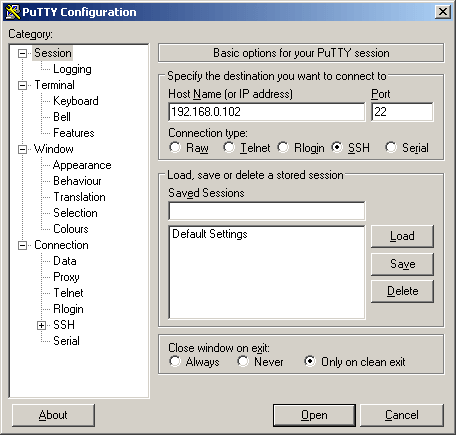
- Для доступа вводим:
login as: pi
password: bananapi
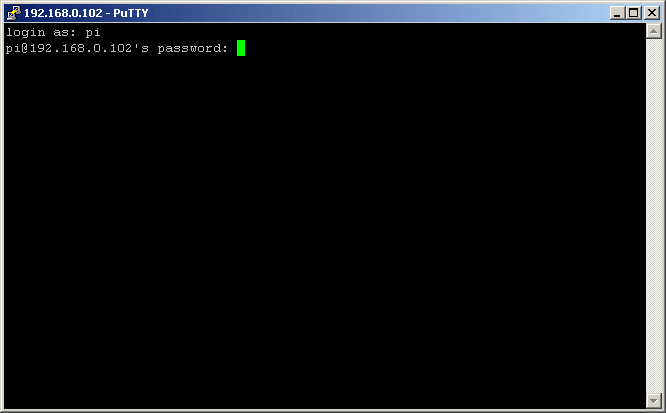
- И вот мы подключились.
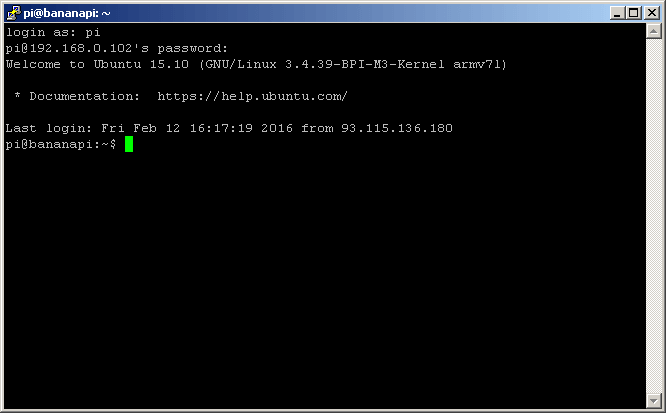
- Теперь устанавливаем сервер удаленного доступа XRDP.Для его установки наберите команду:sudo apt-get install xrdp
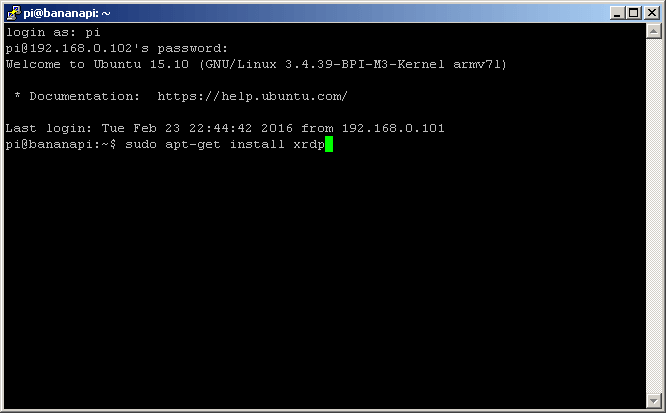 После установки, сервер XRDP запускается автоматически и мы можем подключится.
После установки, сервер XRDP запускается автоматически и мы можем подключится. - Для подключения к удаленному рабочему столу Banana Pi из Windows мы будем использовать стандартный терминал удаленного доступа. Для его запуска, наберите Win+R и введите команду:
mstsc
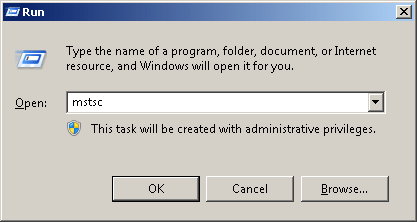
- Откроется окно настройки подключения к удаленному рабочему столу.
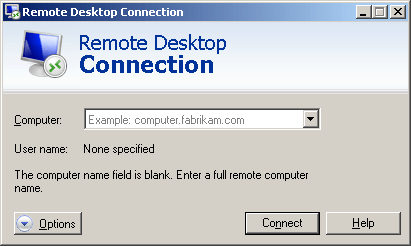
- В строке “Computer” необходимо ввести IP адрес Banana Pi.
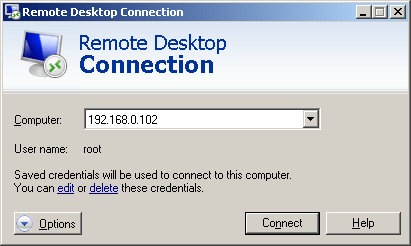
- Жмем на кнопку “Connect”.
В появившемся окне вводим логин и пароль пользователя, а именно (root/bananapi) и жмем на кнопку «Ok«.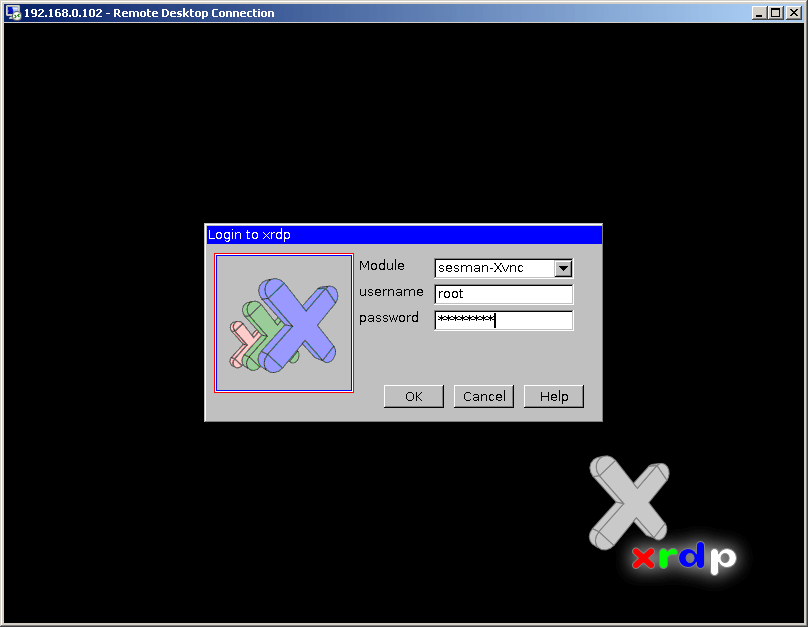
- Внимание, с первого раза не хочет, жмем на кнопку «Ok» и вводим ещё раз логин и пароль.
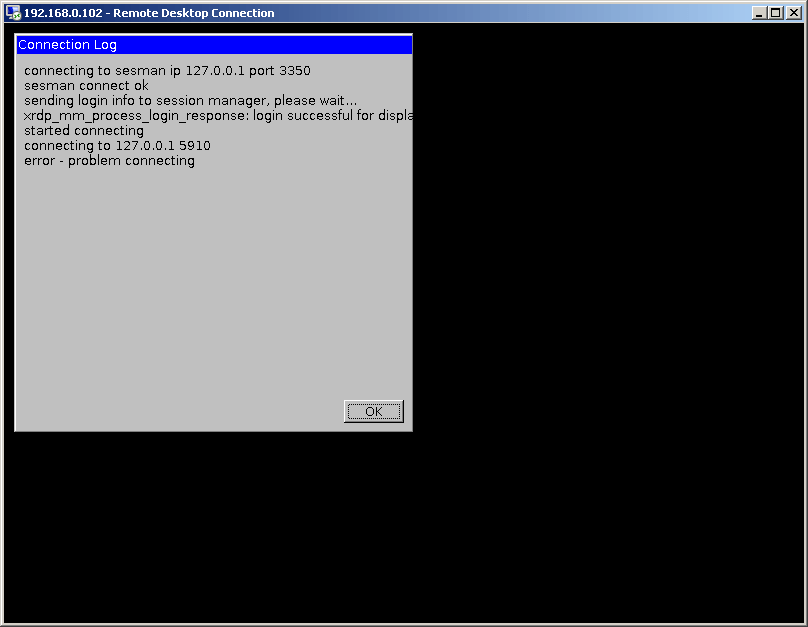
- Все! Вы успешно подключились к удаленному рабочему столу Banana Pi из Windows.
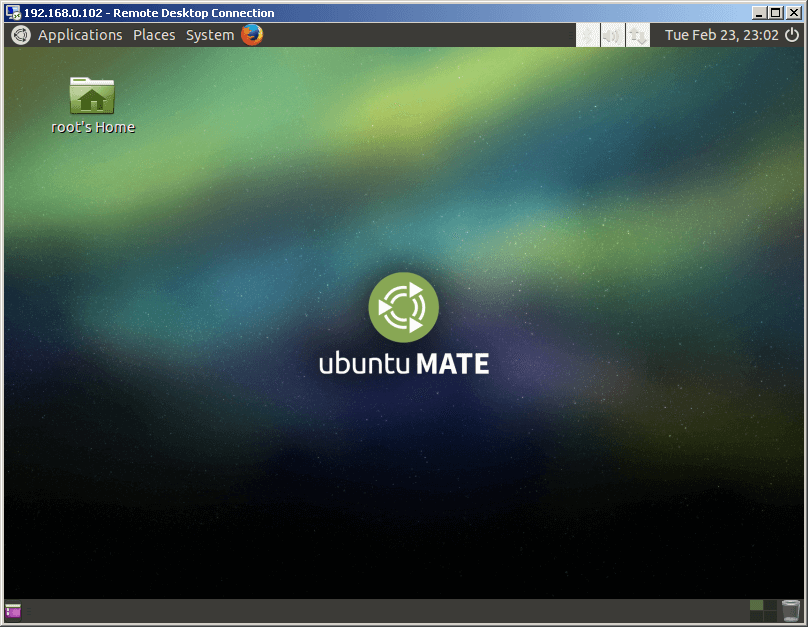
- Для выхода: System->Log Out root…
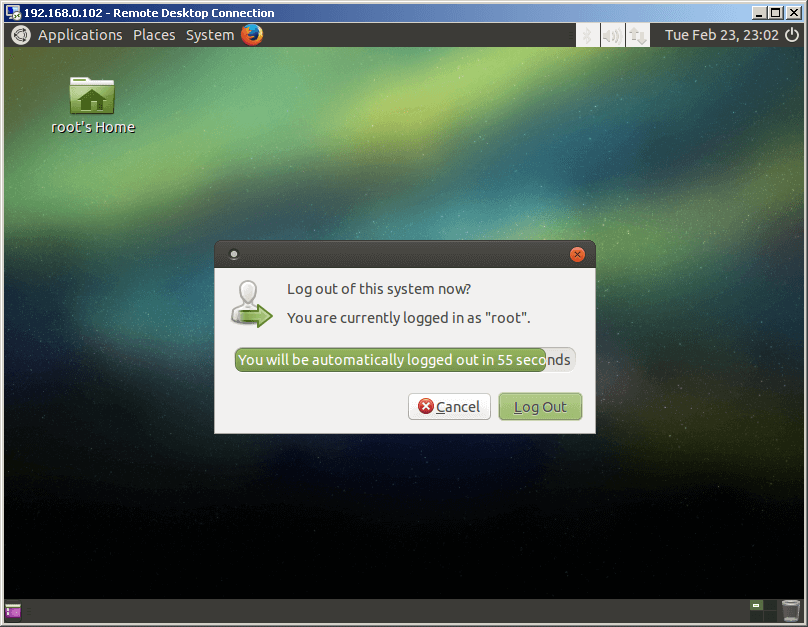
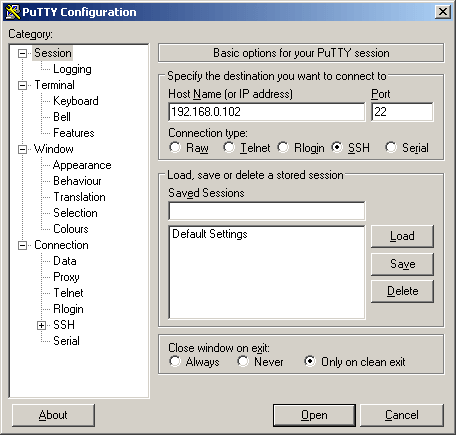
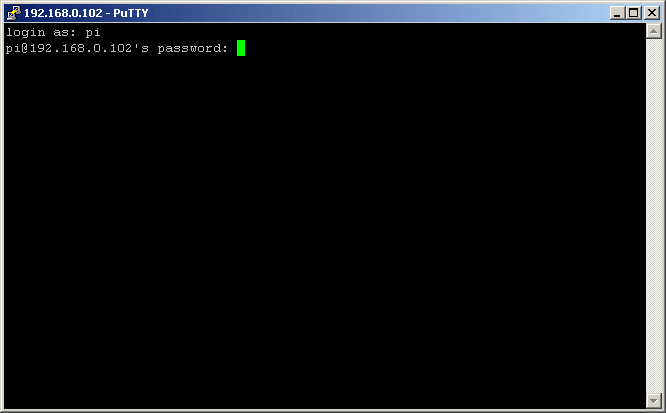
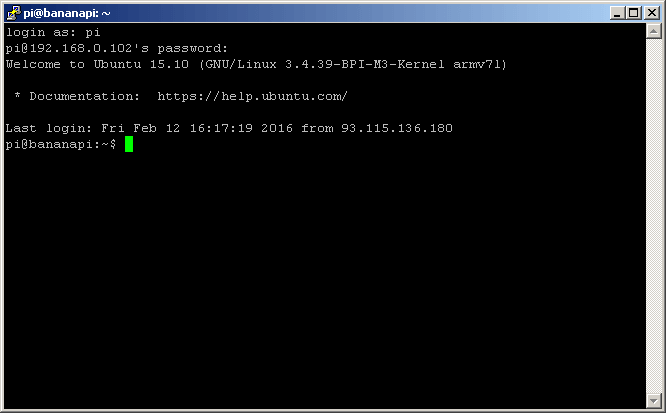
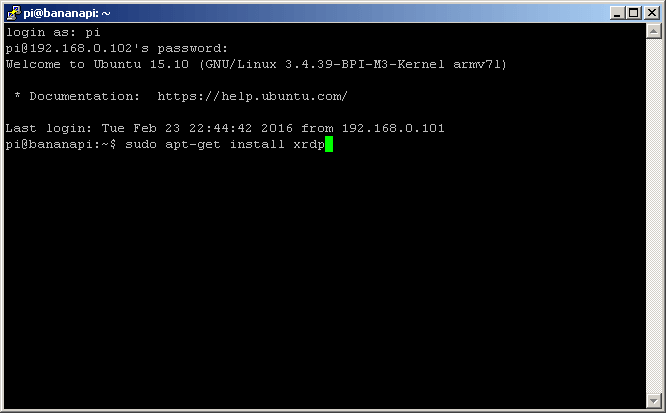 После установки, сервер XRDP запускается автоматически и мы можем подключится.
После установки, сервер XRDP запускается автоматически и мы можем подключится.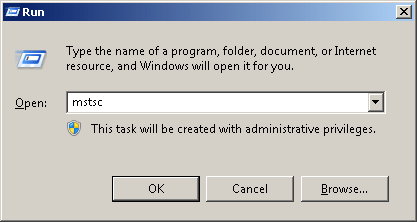
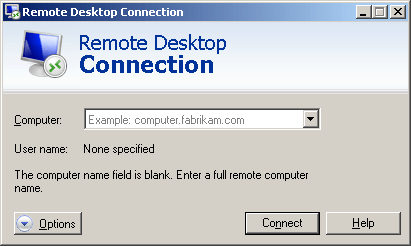
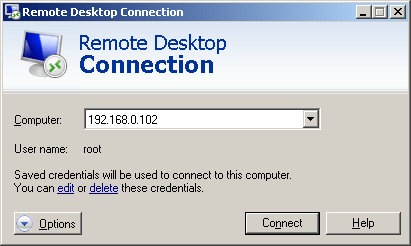
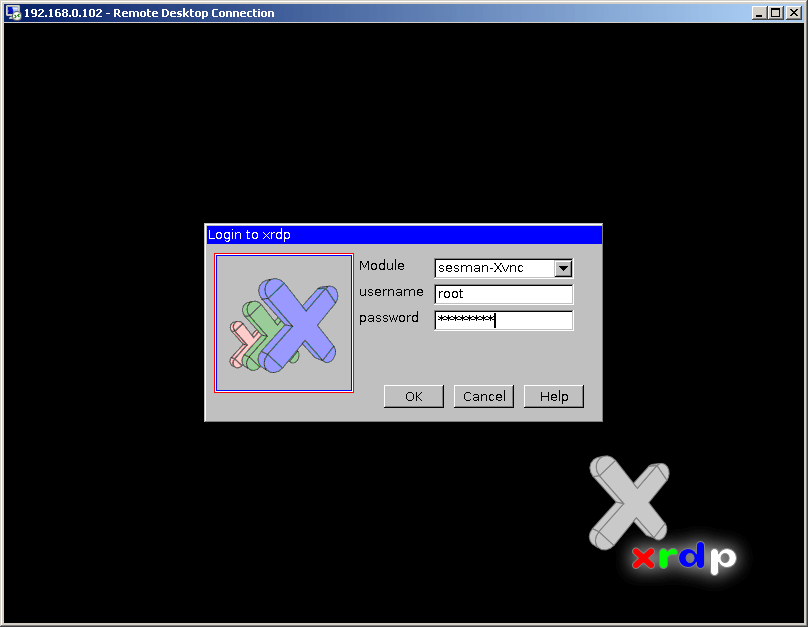
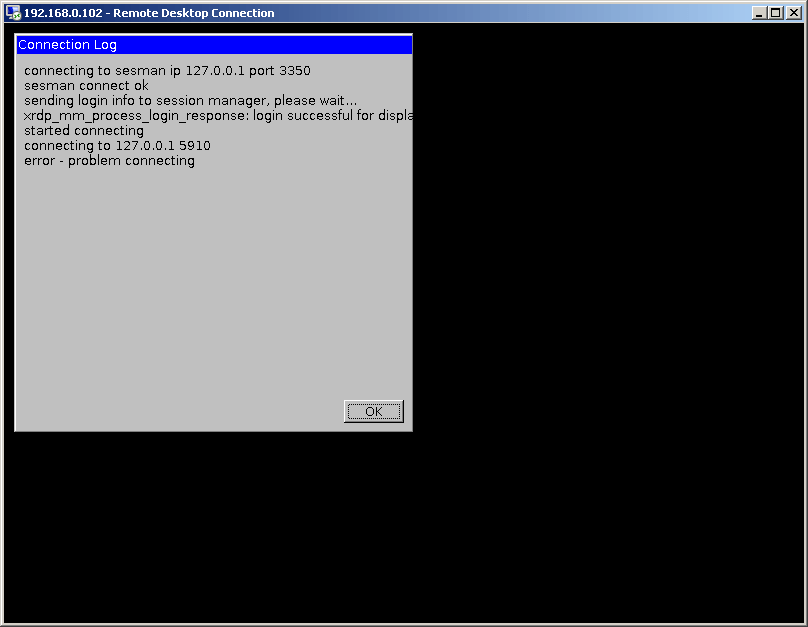
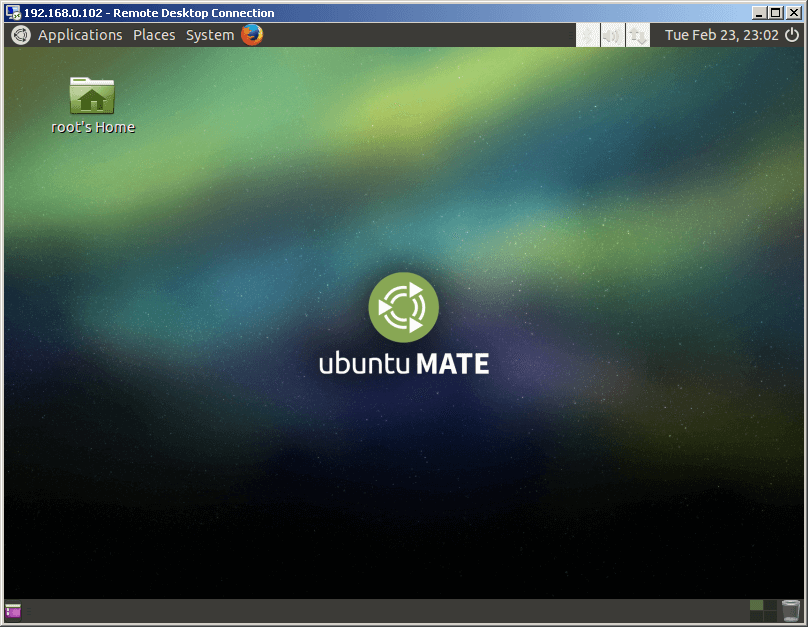
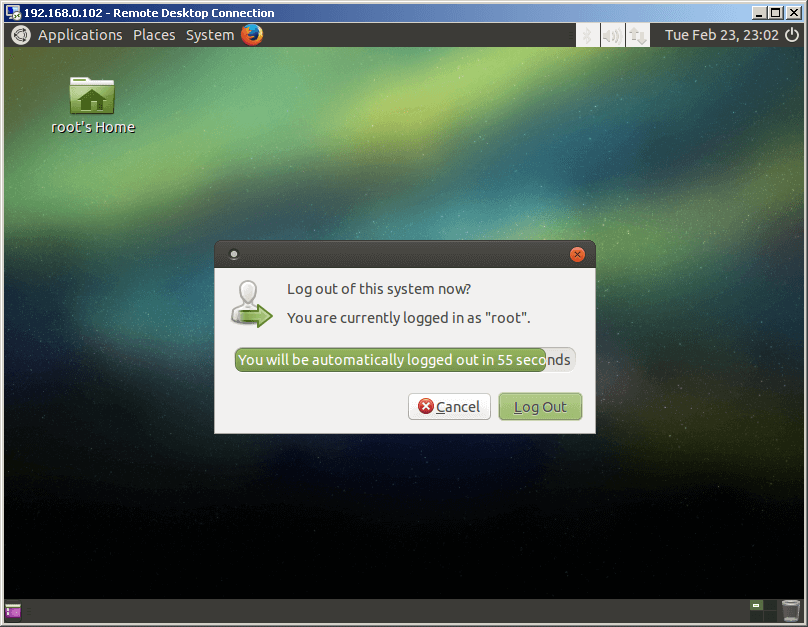

«Запускаем наш аппарат и подключаем к роутеру» — как, если у нас нет монитора?
или просто — втыкаем флешку с образом, подаем питание и соединяем шнурком с роутером?
Использую для объединения домашней и дачной сетей вот такой способ — https://vpnki.ru
Это бесплатная соединялка VPN туннелей.
У меня это единственный вариант, потому что белого IP нет, а соединение снаружи закрыто провайдером, хотя ddns и работает, но толку никакого
Насчет скорости не проверял, но мою камеру с дачи нормально показывает на домашнем телевизоре. Вдруг кому-то поможет
Класс.
Работает.
OrangePi PC2 +Armbian Xenial+Win 7
А наоборот — тоже можно?
Здравствуйте, спасибо за статью.
Я на даче использую свою собственную систему управления на основе RaspberryPi и вот такой способ удаленного доступа к ней — https://vpnki.ru
Это тоже VPN, но не для доступа в Интернет, а для объединения моих устройств в единую сеть.
У меня это единственный вариант, потому что белого IP нет, а соединение снаружи закрыто провайдером, хотя ddns работает, но толку никакого.
Насчет скорости не проверял, но мою камеру нормально показывает на смартфоне. Удаленное управление тоже вполне быстро работает.
перепродажа аккаунтов маркетплейс аккаунтов
аккаунт для рекламы маркетплейс для реселлеров
купить аккаунт с прокачкой маркетплейс аккаунтов
Find Accounts for Sale Account trading platform
Account marketplace Database of Accounts for Sale
Account exchange https://socialaccountsmarket2025.com/
Account Trading Service Account Selling Service
Secure Account Purchasing Platform Buy Pre-made Account
Account Selling Platform Sell Pre-made Account
Account Selling Service Accounts market
Accounts marketplace Guaranteed Accounts
accounts market account marketplace
guaranteed accounts guaranteed accounts
account market account marketplace
sell accounts database of accounts for sale
account exchange service account marketplace
guaranteed accounts secure account sales
gaming account marketplace gaming account marketplace
find accounts for sale account purchase
account buying service profitable account sales
account selling platform database of accounts for sale
website for selling accounts account acquisition
account buying platform accounts market
account acquisition account store
account trading platform database of accounts for sale
guaranteed accounts sell account
account buying service account selling service
buy pre-made account social media account marketplace
account marketplace buy account
account trading platform accounts-store.org
account trading service sell accounts
account trading https://accounts-marketplace.xyz/
account trading service buy-best-accounts.org
account sale buy accounts
verified accounts for sale https://social-accounts-marketplace.xyz
ready-made accounts for sale https://buy-accounts.space
sell pre-made account account market
account trading platform https://buy-accounts.live/
database of accounts for sale https://accounts-marketplace.online/
secure account purchasing platform https://accounts-marketplace-best.pro
магазин аккаунтов https://rynok-akkauntov.top
маркетплейс аккаунтов соцсетей https://akkaunt-magazin.online
покупка аккаунтов https://akkaunty-market.live/
продать аккаунт https://akkaunty-optom.live/
маркетплейс аккаунтов https://online-akkaunty-magazin.xyz
маркетплейс аккаунтов akkaunty-dlya-prodazhi.pro
продажа аккаунтов купить аккаунт
Good post. I learn something new and challenging on websites I stumble upon on a daily basis. It’s always exciting to read through articles from other authors and practice a little something from other web sites. Life Experience Degrees
fb accounts for sale https://buy-adsaccounts.work/
buy ad account facebook buy facebook profile
facebook accounts for sale buy facebook old accounts
buy facebook profile https://ad-account-for-sale.top
buy facebook accounts cheap facebook ad accounts for sale
buy aged facebook ads accounts buy-accounts.click
buy verified google ads accounts https://ads-account-buy.work
buy google ad threshold account https://buy-ads-invoice-account.top
google ads accounts for sale https://buy-account-ads.work/
buy verified facebook business manager buy-business-manager.org
sell google ads account buy old google ads account
buy business manager https://buy-bm-account.org/
buy business manager facebook buy facebook verified business manager
facebook bm buy https://buy-verified-business-manager-account.org/
buy business manager account https://buy-verified-business-manager.org
facebook bm buy https://business-manager-for-sale.org/
buy facebook verified business manager https://buy-business-manager-accounts.org
tiktok agency account for sale https://buy-tiktok-ads-account.org
tiktok ads account buy https://tiktok-ads-account-buy.org
tiktok ads account for sale https://tiktok-ads-account-for-sale.org
tiktok agency account for sale https://tiktok-agency-account-for-sale.org
buy tiktok business account https://buy-tiktok-ad-account.org
buy tiktok business account https://buy-tiktok-ads-accounts.org
tiktok ads account buy https://buy-tiktok-business-account.org
buy tiktok business account https://buy-tiktok-ads.org
No downloads, just pure fun. Tap to play this free online game today. Hawkplay
Achieving the impossible, one game at a time! Lucky cola
The ultimate gaming challenge awaits—play today! Lucky Cola
наркологические клиники в москве наркологические клиники в москве .
клиника вывод из запоя http://www.narkologicheskaya-klinika-23.ru/ .
1xbet turkiye 1xbet turkiye .
устранение протечек в подвале устранение протечек в подвале .
подвал дома ремонт gidroizolyaciya-podvala-cena.ru .
1x lite 1x lite .
платный наркологический стационар narkologicheskaya-klinika-23.ru .
карниз электро elektrokarniz797.ru .
обмазочная гидроизоляция цена работы обмазочная гидроизоляция цена работы .
отделка подвала отделка подвала .
торкретирование стен цена http://torkretirovanie-1.ru .
нарколог психолог нарколог психолог .
1xbet t?rkiye giri? 1xbet t?rkiye giri? .
психолог нарколог в москве http://www.narkologicheskaya-klinika-23.ru/ .
автоматический карниз для штор https://www.elektrokarniz797.ru .
ремонт гидроизоляции фундаментов и стен подвалов https://gidroizolyaciya-podvala-cena.ru .
торкретирование стен цена http://torkretirovanie-1.ru/ .
электрокарниз купить в москве электрокарниз купить в москве .
рулонные шторы с электроприводом рулонные шторы с электроприводом .
рулонная штора с электроприводом рулонная штора с электроприводом .
автоматические рулонные шторы на окна http://www.rulonnye-shtory-s-elektroprivodom7.ru/ .
1xbet spor bahislerinin adresi 1xbet spor bahislerinin adresi .
электро рулонные шторы http://www.avtomaticheskie-rulonnye-shtory77.ru/ .
1xbet yeni adresi 1xbet yeni adresi .
рулонные шторы на окно в кухне http://avtomaticheskie-rulonnye-shtory1.ru .
1xbet giri? g?ncel 1xbet giri? g?ncel .
рулонные шторы на кухню купить рулонные шторы на кухню купить .
1x bet https://1xbet-giris-4.com .
медтехника medicinskaya-tehnika.ru .
рулонные шторы виды механизмов http://avtomaticheskie-rulonnye-shtory77.ru/ .
1xbet g?ncel adres 1xbet g?ncel adres .
согласование перепланировки нежилого здания pereplanirovka-nezhilogo-pomeshcheniya18.ru .
смартвей сайт sajt-smart-way.ru .
управление жалюзи смартфоном http://avtomaticheskie-zhalyuzi.ru/ .
интернет раскрутка https://optimizaciya-i-seo-prodvizhenie-sajtov-moskva.ru .
усиление ссылок переходами optimizaciya-i-seo-prodvizhenie-sajtov-moskva-1.ru .
seo агентства seo агентства .
жалюзи автоматические цена жалюзи автоматические цена .
пошив футболок спб http://www.arbuztech.ru .
оптимизация сайта франция цена http://optimizaciya-i-seo-prodvizhenie-sajtov-moskva-1.ru .
блог про продвижение сайтов блог про продвижение сайтов .
seo и реклама блог http://www.statyi-o-marketinge6.ru/ .
согласование перепланировки нежилого помещения в жилом доме http://pereplanirovka-nezhilogo-pomeshcheniya18.ru .
пластиковые жалюзи с электроприводом http://www.avtomaticheskie-zhalyuzi.ru .
смартвэй компании http://www.sajt-smart-way.ru .
seo агентство москва https://reiting-seo-kompanii.ru .
маркетинговый блог https://www.statyi-o-marketinge7.ru .
seo partner program optimizaciya-i-seo-prodvizhenie-sajtov-moskva-1.ru .
руководства по seo руководства по seo .
проект на перепланировку квартиры цена http://www.uzakonit-pereplanirovku-cena.ru .
valor casino app valor casino app .
перепланировка в нежилом помещении перепланировка в нежилом помещении .
good day 4 play casino good day 4 play casino .
verified Canada drugstores safe Canadian pharmacies for Americans best online pharmacies Canada to USA
indian pharmacy: DrIndiaMeds — Dr India Meds
online meds doctor recommended Indian pharmacy no prescription pharmacy India
стоимость перепланировки в москве http://www.skolko-stoit-uzakonit-pereplanirovku-1.ru/ .
no prescription pharmacy India: india pharmacy — verified Indian drugstores
no prescription pharmacy India: verified Indian drugstores — Dr India Meds
safe Canadian pharmacies for Americans: doctor recommended Canadian pharmacy — best online pharmacies Canada to USA
pharmacy in mexico: doctor recommended Mexican pharmacy — Dr Meds Advisor
DrIndiaMeds indian pharmacy india pharmacy
safe Indian generics for US patients: no prescription pharmacy India — no prescription pharmacy India
safe Indian generics for US patients indian pharmacy online medicine shopping
reliable canadian pharmacy: canadian pharmacy cheap — doctor recommended Canadian pharmacy
перепланировка под ключ москва стоимость http://www.skolko-stoit-uzakonit-pereplanirovku-1.ru .
india pharmacy: DrIndiaMeds — DrIndiaMeds
verified Mexican pharmacies USA delivery: trusted Mexican drugstores online — certified Mexican pharmacy discounts
перепланировка квартиры цена перепланировка квартиры цена .
affordable Indian medications online: trusted medical sources from India — doctor recommended Indian pharmacy
ganabet casino $500 http://www.ganabet-online.com .
affordable Indian medications online indian pharmacy doctor recommended Indian pharmacy
doctor recommended Indian pharmacy: Dr India Meds — safe Indian generics for US patients
jp99 beauty https://www.jp99-online.com .
стоимость перепланировки квартиры стоимость перепланировки квартиры .
согласовать проект перепланировки http://www.soglasovanie-pereplanirovki-1.ru .
beep beep casino no deposit promo code https://beepbeepcasino-online.com/ .
good day 4 play good day 4 play .
Indian pharmacy coupon codes: Dr India Meds — indian pharmacy
ganabet casino bono sin dep?sito http://ganabet-online.com/ .
перепланировка под ключ цена http://www.skolko-stoit-uzakonit-pereplanirovku.ru/ .
StromectaDirect: buy ivermectin online — Stromectol over the counter
jompay99 casino online http://jp99-online.com .
стоимость перепланировки в бти стоимость перепланировки в бти .
valor games casino valor games casino .
newsky88 casino online login http://newsky-online.com/ .
good day 4 play login good day 4 play login .
https://prednexamed.xyz/# buy prednisone
1xbet giris https://1xbet-7.com/ .
beeb beeb casino beepbeepcasino-online.com .
Navikara Pharmacy: Navikara Pharmacy — cheap amoxil
ganabet casino $500 http://ganabet-online.com/ .
Prednexa Med: PrednexaMed — prednisone price
mail order prednisone: no prescription online prednisone — PrednexaMed
https://navikarapharmacy.xyz/# generic amoxil
стоимость узаконивания перепланировки стоимость узаконивания перепланировки .
good day for play good day for play .
newsky88 login newsky-online.com .
Navikara Pharmacy cheap amoxil buy amoxil
indian pharmacy: oxycontin india — online drugs order
услуги по узакониванию перепланировки http://www.soglasovanie-pereplanirovki-1.ru/ .
casino beep beep http://beepbeepcasino-online.com .
surewin casino http://www.surewin-online.com/ .
IndiavaMeds: indian pharmacy — farmacia india online
https://indiavameds.xyz/# IndiavaMeds
india pharmacy: indian pharmacy — Indiava Meds
prednisone 2.5 mg tab PrednexaMed prednisone price
ivermectin cream 1: best pharmacy buy Stromectol — buy ivermectin online
buy prednisone: Prednexa Med — fast shipping prednisone
prednisone uk buy: prednisone price — buy prednisone online australia
Navikara Pharmacy: buy amoxil — generic amoxil
Stromectol buy cheap Stromectol buy cheap Stromecta Direct
buy ivermectin online: Stromectol over the counter — Ivermectin tablets for humans
generic amoxil: Navikara Pharmacy — buy amoxil
http://prednexamed.com/# Prednexa Med
918kiss rm711 918kiss rm711 .
1 xbet 1 xbet .
777bet spin 777bet spin .
heaps of wins casino heaps of wins casino .
seo онлайн seo онлайн .
goliath casino mobile goliath-casino.com .
icebet casino bonus icebet casino bonus .
перепланировка в москве перепланировка в москве .
Navikara Pharmacy cheap amoxil Navikara Pharmacy
best pharmacy buy Stromectol: Stromecta Direct — Ivermectin tablets for humans
кухни на заказ санкт петербург http://www.kuhni-spb-9.ru .
Stromectol buy cheap: price of ivermectin liquid — Stromectol over the counter
stromectol.4 mg pill: best pharmacy buy Stromectol — ivermectin interactions
1xbwt giri? https://1xbet-14.com .
icebet online casino icebet online casino .
учиться seo https://kursy-seo-12.ru .
goliath casino recension https://goliath-casino.com .
топ seo агентств мира http://reiting-seo-kompanii.ru .
кухни под заказ спб кухни под заказ спб .
online medicine: online pharmacy india — IndiavaMeds
buy prednisone: buy prednisone — prednisone price
online medicine best online medicine store IndiavaMeds
юридический перевод текстов юридический перевод текстов .
устный переводчик teletype.in/@alexd78/D1bRUvZKB7G .
1xbet lite 1xbet-14.com .
goliath casino app https://www.goliath-casino.com .
icebet icebet .
юридический переводчик юридический переводчик .
online medicine indian pharmacy indian pharmacy
https://indiavameds.com/# online drug
PrednexaMed: PrednexaMed — Prednexa Med
ivermectin paste 1.87 dosage for dogs: Stromectol tablets — Stromectol tablets
синхронный переводчик dzen.ru/a/aRDuRn3LkCngCegS .
IndiavaMeds: online drugs order — indian pharmacy
http://prednexamed.com/# PrednexaMed
курсы по seo курсы по seo .
Indiava Meds: indian pharmacy — indian pharmacy
PrednexaMed prednisone price prednisone price
buy amoxil: amoxil online — amoxil online
buy prednisone: Prednexa Med — generic prednisone tablets
https://indiavameds.com/# indian pharmacy
синхронный переводчик в москве dzen.ru/a/aRDuRn3LkCngCegS .
http://navikarapharmacy.com/# Navikara Pharmacy
Ivermectin tablets for humans: ivermectin paste for cattle — Stromectol over the counter
aviator x http://aviator-game-cash.com .
aviator bonus game https://www.aviator-game-winner.com .
aviation game aviation game .
топ -10 бюро переводов в мск teletype.in/@alexd78/iF-xjHhC3iA .
it переводчик услуги telegra.ph/Oshibka-lokalizacii-pochemu-vash-IT-produkt-ne-ponimayut-za-granicej-11-09 .
PrednexaMed PrednexaMed Prednexa Med
https://stromectadirect.com/# Stromectol over the counter
Navikara Pharmacy amoxil online Navikara Pharmacy
it перевод telegra.ph/Oshibka-lokalizacii-pochemu-vash-IT-produkt-ne-ponimayut-za-granicej-11-09 .
http://navikarapharmacy.com/# buy amoxil
amoxicillin pills 500 mg: Navikara Pharmacy — cheap amoxil
http://stromectadirect.com/# Stromecta Direct
it перевод в москве telegra.ph/Oshibka-lokalizacii-pochemu-vash-IT-produkt-ne-ponimayut-za-granicej-11-09 .
Топ-5 бюро переводов в москве teletype.in/@alexd78/iF-xjHhC3iA .
drug store online: india pharmacy — indian pharmacy
http://prednexamed.com/# prednisone price
IndiavaMeds: online medicine — online medicine
IndiavaMeds: IndiavaMeds — Indiava Meds
Stromectol over the counter: Stromectol buy cheap — buy ivermectin online
amoxil online: amoxicillin 500mg capsule cost — Navikara Pharmacy
buy prednisone online without a prescription prednisone price Prednexa Med
generic amoxil: cheap amoxil — generic amoxil
PrednexaMed: PrednexaMed — PrednexaMed
https://stromectadirect.com/# StromectaDirect
http://prednexamed.com/# PrednexaMed
buy prednisone from india: buy prednisone — buy prednisone
?????? ??? ???? ?? ?? ????? https://www.aviator-game-deposit.com .
карнизы для штор купить в москве http://www.prokarniz36.ru/ .
amoxil online: buy amoxil — Navikara Pharmacy
PrednexaMed: PrednexaMed — prednisone price
http://prednexamed.com/# Prednexa Med
http://aeromedsrx.com/# AeroMedsRx
электрические карнизы для штор в москве http://provorota.su/ .
электрокарниз https://elektrokarniz2.ru/ .
электрокарниз купить http://elektrokarniz1.ru/ .
карниз электроприводом штор купить http://www.elektrokarniz495.ru .
http://aeromedsrx.com/# Order Viagra 50 mg online
https://bluewavemeds.com/# online pharmacy for Kamagra
http://aeromedsrx.com/# AeroMedsRx
https://aeromedsrx.com/# AeroMedsRx
EveraMeds: Tadalafil Tablet — cheapest cialis
kamagra oral jelly kamagra oral jelly kamagra oral jelly
http://everameds.com/# Cheap Cialis
kamagra: BlueWaveMeds — kamagra oral jelly
AeroMedsRx AeroMedsRx AeroMedsRx
cheapest cialis: Generic Cialis price — п»їcialis generic
http://aeromedsrx.com/# AeroMedsRx
карниз для штор электрический карниз для штор электрический .
https://aeromedsrx.xyz/# Buy generic 100mg Viagra online
Cheap Viagra 100mg AeroMedsRx AeroMedsRx
https://everameds.com/# EveraMeds
order Kamagra discreetly: online pharmacy for Kamagra — kamagra oral jelly
http://everameds.com/# EveraMeds
Cialis without a doctor prescription EveraMeds п»їcialis generic
электрический карниз для штор купить http://elektrokarniz-dlya-shtor499.ru .
электрическая рулонная штора https://www.rulonnye-shtory-s-elektroprivodom.ru .
http://aeromedsrx.com/# AeroMedsRx
Buy Viagra online cheap: sildenafil online — AeroMedsRx
https://bluewavemeds.com/# online pharmacy for Kamagra
EveraMeds: Buy Tadalafil 10mg — EveraMeds
https://aeromedsrx.com/# Cheap generic Viagra online
EveraMeds: EveraMeds — EveraMeds
https://bluewavemeds.xyz/# trusted Kamagra supplier in the US
buy Kamagra online: Blue Wave Meds — kamagra
AeroMedsRx sildenafil over the counter over the counter sildenafil
order Kamagra discreetly trusted Kamagra supplier in the US order Kamagra discreetly
http://bluewavemeds.com/# trusted Kamagra supplier in the US
http://everameds.com/# EveraMeds
https://bluewavemeds.xyz/# order Kamagra discreetly
Blue Wave Meds: BlueWaveMeds — online pharmacy for Kamagra
https://aeromedsrx.xyz/# AeroMedsRx
EveraMeds Cialis without a doctor prescription Cialis without a doctor prescription
https://bluewavemeds.com/# buy Kamagra online
fast delivery Kamagra pills fast delivery Kamagra pills order Kamagra discreetly
EveraMeds cialis for sale EveraMeds
https://aeromedsrx.xyz/# best price for viagra 100mg
trusted Kamagra supplier in the US: online pharmacy for Kamagra — trusted Kamagra supplier in the US
http://everameds.com/# EveraMeds
http://bluewavemeds.com/# online pharmacy for Kamagra
buy Viagra online Buy generic 100mg Viagra online AeroMedsRx
Cheap Cialis: EveraMeds — Generic Cialis price
AeroMedsRx AeroMedsRx Viagra generic over the counter
kamagra oral jelly: kamagra oral jelly — kamagra oral jelly
https://aeromedsrx.xyz/# Viagra online price
AeroMedsRx AeroMedsRx AeroMedsRx
https://bluewavemeds.com/# fast delivery Kamagra pills
cialis generic: EveraMeds — Buy Tadalafil 5mg
рулонные шторы купить москва недорого рулонные шторы купить москва недорого .
Cheap generic Viagra Cheapest Sildenafil online AeroMedsRx
https://bluewavemeds.xyz/# fast delivery Kamagra pills
https://aeromedsrx.xyz/# buy Viagra online
http://aeromedsrx.com/# Cheap Viagra 100mg
https://aeromedsrx.com/# AeroMedsRx
buy Kamagra online: order Kamagra discreetly — Blue Wave Meds
AeroMedsRx: over the counter sildenafil — AeroMedsRx
viagra without prescription AeroMedsRx cheap viagra
sildenafil online AeroMedsRx Cheap generic Viagra
https://aeromedsrx.com/# Cheap generic Viagra online
buy Kamagra online: BlueWaveMeds — order Kamagra discreetly
online pharmacy for Kamagra: trusted Kamagra supplier in the US — kamagra oral jelly
EveraMeds Tadalafil Tablet cialis for sale
https://everameds.xyz/# Tadalafil price
cialis for sale: EveraMeds — EveraMeds
order Kamagra discreetly: kamagra — order Kamagra discreetly
https://aeromedsrx.xyz/# viagra canada
https://aeromedsrx.xyz/# AeroMedsRx
EveraMeds: EveraMeds — Cheap Cialis
http://bluewavemeds.com/# fast delivery Kamagra pills
buy cialis pill Buy Cialis online Generic Cialis price
AeroMedsRx: generic sildenafil — AeroMedsRx
Generic Viagra for sale: Viagra online price — Viagra generic over the counter
умные шторы с алисой https://prokarniz27.ru .
рейтинг сео агентств рейтинг сео агентств .
AeroMedsRx: AeroMedsRx — Viagra online price
EveraMeds EveraMeds EveraMeds
https://everameds.xyz/# EveraMeds
http://aeromedsrx.com/# AeroMedsRx
AeroMedsRx: AeroMedsRx — AeroMedsRx
AeroMedsRx AeroMedsRx AeroMedsRx
EveraMeds Generic Tadalafil 20mg price Buy Tadalafil 10mg
https://aeromedsrx.com/# sildenafil over the counter
http://bluewavemeds.com/# fast delivery Kamagra pills
Generic Cialis price Generic Tadalafil 20mg price Generic Cialis price
https://bluewavemeds.com/# kamagra
Buy Tadalafil 10mg: Buy Cialis online — EveraMeds
https://everameds.com/# Cialis 20mg price
https://bluewavemeds.xyz/# kamagra
Blue Wave Meds fast delivery Kamagra pills fast delivery Kamagra pills
cheapest cialis cheapest cialis EveraMeds
https://everameds.xyz/# п»їcialis generic
AeroMedsRx: Viagra generic over the counter — generic sildenafil
EveraMeds: cheapest cialis — EveraMeds
https://aeromedsrx.xyz/# buy viagra here
EveraMeds Cheap Cialis EveraMeds
https://everameds.xyz/# Buy Tadalafil 10mg
buy Kamagra online online pharmacy for Kamagra Blue Wave Meds
melbet промокод при регистрации http://melbetbonusy.ru .
melbet игровые автоматы http://wwwpsy.ru/ .
melbet website http://v-bux.ru .
ремонт двигателей авто teletype.in/@alexd78/OPvNLCcH14h .
1 xbet giri? http://www.1xbet-13.com .
1x bet giri? http://www.1xbet-12.com .
https://everameds.com/# Tadalafil Tablet
https://bluewavemeds.com/# fast delivery Kamagra pills
EveraMeds: EveraMeds — EveraMeds
EveraMeds EveraMeds EveraMeds
1xbet ?yelik https://www.1xbet-13.com .
http://aeromedsrx.com/# AeroMedsRx
xbet xbet .
http://bluewavemeds.com/# online pharmacy for Kamagra
EveraMeds: EveraMeds — buy cialis pill
order viagra AeroMedsRx sildenafil over the counter
Sildenafil 100mg price: order viagra — AeroMedsRx
http://everameds.com/# Tadalafil price
trusted Kamagra supplier in the US BlueWaveMeds fast delivery Kamagra pills
Tadalafil price Tadalafil Tablet Cialis without a doctor prescription
1xbet lite http://www.1xbet-13.com .
https://bluewavemeds.com/# Blue Wave Meds
1xbet t?rkiye 1xbet t?rkiye .
AeroMedsRx: Buy Viagra online cheap — Cheap generic Viagra online
http://aeromedsrx.com/# AeroMedsRx
cialis for sale: EveraMeds — Cheap Cialis
918kiss old version 918kiss old version .
1xbet giri? yapam?yorum 1xbet giri? yapam?yorum .
Blue Wave Meds: kamagra — kamagra
https://aeromedsrx.xyz/# AeroMedsRx
http://bluewavemeds.com/# fast delivery Kamagra pills
EveraMeds: EveraMeds — Cialis 20mg price
https://everameds.com/# EveraMeds
order Kamagra discreetly: kamagra oral jelly — order Kamagra discreetly
http://aeromedsrx.com/# AeroMedsRx
1xbet spor bahislerinin adresi 1xbet spor bahislerinin adresi .
918kiss ori download android 918kiss ori download android .
AeroMedsRx Viagra tablet online cheap viagra
Cialis 20mg price: EveraMeds — EveraMeds
trusted Kamagra supplier in the US buy Kamagra online kamagra
http://aeromedsrx.com/# Cheapest Sildenafil online
Cialis 20mg price in USA: Generic Cialis without a doctor prescription — EveraMeds
kamagra oral jelly buy Kamagra online BlueWaveMeds
1xbet giri? g?ncel 1xbet giri? g?ncel .
918kiss for android 4.1 2 918kiss for android 4.1 2 .
trusted Kamagra supplier in the US: online pharmacy for Kamagra — kamagra
AeroMedsRx AeroMedsRx AeroMedsRx
https://everameds.xyz/# EveraMeds
buy Kamagra online Blue Wave Meds Blue Wave Meds
https://bluewavemeds.xyz/# online pharmacy for Kamagra
AeroMedsRx: Order Viagra 50 mg online — AeroMedsRx
http://everameds.com/# EveraMeds
https://everameds.com/# EveraMeds
https://uvapharm.xyz/# mexican pharmacy prices
Online medicine home delivery IsoIndiaPharm Iso Pharm
canada online pharmacy http://mhfapharm.com/# canadian pharmacy prices
https://uvapharm.com/# Uva Pharm
MhfaPharm: MhfaPharm — MHFA Pharm
https://mhfapharm.com/# MHFA Pharm
best online canadian pharmacy http://mhfapharm.com/# MhfaPharm
reddit canadian pharmacy http://isoindiapharm.com/# indian pharmacy
Iso Pharm: Iso Pharm — IsoIndiaPharm
https://isoindiapharm.xyz/# IsoIndiaPharm
best rated canadian pharmacy http://isoindiapharm.com/# Iso Pharm
https://uvapharm.com/# UvaPharm
canadian pharmacy sarasota: MHFA Pharm — MhfaPharm
Uva Pharm: Uva Pharm — UvaPharm
https://mhfapharm.xyz/# canadian pharmacy no rx needed
mexico pharmacy list Uva Pharm purple pharmacy mexico
drugs from canada http://uvapharm.com/# medication in mexico
canadian pharmacy 24 com https://isoindiapharm.xyz/# buy medicines online in india
mexico pharmacy Uva Pharm mexican pharmacy ship to usa
pharmacy in mexico online: UvaPharm — order from mexico
canadian valley pharmacy http://mhfapharm.com/# safe online pharmacies in canada
best canadian pharmacy online https://isoindiapharm.xyz/# online pharmacy india
reddit canadian pharmacy https://uvapharm.xyz/# UvaPharm
Uva Pharm: Uva Pharm — order medication from mexico
MHFA Pharm: MHFA Pharm — MhfaPharm
canada rx pharmacy http://uvapharm.com/# UvaPharm
IsoIndiaPharm Iso Pharm online shopping pharmacy india
заказать курсовую заказать курсовую .
написать курсовую работу на заказ в москве http://www.kupit-kursovuyu-3.ru .
заказать качественную курсовую заказать качественную курсовую .
чикен роад отзывы kurica2.ru/az .
заказать практическую работу недорого цены http://kupit-kursovuyu-1.ru .
купить курсовую москва https://kupit-kursovuyu-6.ru/ .
https://isoindiapharm.xyz/# IsoIndiaPharm
maple leaf pharmacy in canada https://isoindiapharm.xyz/# Iso Pharm
mexico prescriptions: UvaPharm — the purple pharmacy mexico
IsoIndiaPharm: mail order pharmacy india — IsoIndiaPharm
canadian pharmacy 365 http://isoindiapharm.com/# Iso Pharm
курсовая заказ купить https://kupit-kursovuyu-8.ru .
курсовая заказ купить курсовая заказ купить .
решение курсовых работ на заказ https://www.kupit-kursovuyu-10.ru .
рекламное агентство seo рекламное агентство seo .
canadian pharmacies online https://isoindiapharm.com/# Iso Pharm
IsoIndiaPharm: Iso Pharm — Iso Pharm
trusted canadian pharmacy https://isoindiapharm.xyz/# IsoIndiaPharm
india pharmacy: buy medicines online in india — best online pharmacy india
canadian pharmacy ltd https://uvapharm.com/# UvaPharm
UvaPharm: Uva Pharm — UvaPharm
https://mhfapharm.xyz/# MHFA Pharm
canada drugs online https://uvapharm.xyz/# Uva Pharm
canadian pharmacy no scripts http://uvapharm.com/# mexico pet pharmacy
canada ed drugs http://mhfapharm.com/# MhfaPharm
IsoIndiaPharm: IsoIndiaPharm — IsoIndiaPharm
https://uvapharm.com/# Uva Pharm
cross border pharmacy canada https://mhfapharm.xyz/# MHFA Pharm
https://mhfapharm.com/# MhfaPharm
legitimate canadian pharmacy https://mhfapharm.com/# MHFA Pharm
Uva Pharm UvaPharm mexican pharmacy near me
Iso Pharm: IsoIndiaPharm — Iso Pharm
cheap canadian pharmacy http://uvapharm.com/# mexican pharmacy menu
https://uvapharm.com/# UvaPharm
indian pharmacies safe Iso Pharm top 10 pharmacies in india
reliable canadian pharmacy https://isoindiapharm.com/# IsoIndiaPharm
изготовление кухни на заказ в спб изготовление кухни на заказ в спб .
кухни под заказ спб http://www.kuhni-spb-9.ru/ .
кухни под заказ спб кухни под заказ спб .
https://mhfapharm.com/# MhfaPharm
onlinepharmaciescanada com http://mhfapharm.com/# MhfaPharm
IsoIndiaPharm: Iso Pharm — world pharmacy india
reputable indian pharmacies: top 10 online pharmacy in india — IsoIndiaPharm
https://mhfapharm.com/# best online canadian pharmacy
canadian drug pharmacy https://uvapharm.com/# buying prescriptions in mexico
UvaPharm: buying prescriptions in mexico — pharmacy mexico city
best india pharmacy Iso Pharm Online medicine order
кухни спб на заказ https://kuhni-spb-12.ru .
кухни на заказ санкт петербург кухни на заказ санкт петербург .
кухни на заказ спб http://kuhni-spb-9.ru .
canadian pharmacy meds review http://mhfapharm.com/# MHFA Pharm
canadian compounding pharmacy https://uvapharm.xyz/# Uva Pharm
http://isoindiapharm.com/# IsoIndiaPharm
UvaPharm Uva Pharm pharmacy in mexico
canadian pharmacies online https://uvapharm.xyz/# Uva Pharm
кухни в спб на заказ https://www.kuhni-spb-12.ru .
кухни в спб от производителя кухни в спб от производителя .
aviator money http://aviator-game-cash.com/ .
aviation game aviation game .
MhfaPharm: MhfaPharm — MhfaPharm
generic propecia tablets: BSW Finasteride — BswFinasteride
top 10 pharmacies in india http://uclametformin.com/# best metformin brand
top 10 pharmacies in india http://bswfinasteride.com/# BswFinasteride
BswFinasteride: BswFinasteride — buying propecia pill
BSW Finasteride: BSW Finasteride — buying generic propecia for sale
PMA Ivermectin PMA Ivermectin stromectol coronavirus
best online pharmacy india https://pmaivermectin.com/# PmaIvermectin
PMA Ivermectin: PMA Ivermectin — ivermectin ointment
aviator money https://www.aviator-game-cash.com .
can humans take animal ivermectin: PMA Ivermectin — PmaIvermectin
jahaj udane wala game http://www.aviator-game-predict.com/ .
ремонт квартиры под ключ фото и цены в москве http://rejting-remontnyh-kompanij-moskvy.com/ .
сайты по ремонту квартир в москве http://www.luchshie-kompanii-po-remontu-kvartir-v-moskve.com .
лучшие ремонтные компании москвы лучшие ремонтные компании москвы .
rocket wala game http://aviator-game-deposit.com .
aviation game aviation game .
melbet website v-bux.ru .
рейтинг ремонтных компаний рейтинг ремонтных компаний .
электронный карниз для штор электронный карниз для штор .
электрокарниз недорого http://www.elektrokarnizmsk.ru .
melbet бонус на первый депозит http://www.melbetbonusy.ru .
best online pharmacy india http://bswfinasteride.com/# BswFinasteride
PMA Ivermectin scabies ivermectin stromectol dosage for scabies
buy abortion pills: Socal Abortion Pill — Socal Abortion Pill
buy propecia without prescription propecia without insurance BswFinasteride
buy abortion pills Cytotec 200mcg price Socal Abortion Pill
metformin 125 mg: Ucla Metformin — metformin no prescription
inverter game http://aviator-game-predict.com .
win crash game win crash game .
dog house megaways slot https://www.wwwpsy.ru .
карнизы с электроприводом карнизы с электроприводом .
карниз для штор электрический карниз для штор электрический .
aviator x http://aviator-game-deposit.com/ .
премиум ремонт квартир москва http://rejting-kompanij-po-remontu-kvartir-moskvy.com .
indian pharmacy https://uclametformin.xyz/# Ucla Metformin
п»їcytotec pills online: buy cytotec in usa — buy cytotec online
metformin 500 mg price australia: buy metformin er online without prescription — Ucla Metformin
reputable indian online pharmacy https://pmaivermectin.com/# PmaIvermectin
ivermectin humans: ivermectin acne — ivermectin manufacturers
???? ????? — ???? ???? ??? aviator-game-predict.com .
качественный ремонт квартир в москве качественный ремонт квартир в москве .
какие бывают рулонные шторы http://www.rulonnye-zhalyuzi-avtomaticheskie.ru .
рулонная штора цена рулонная штора цена .
слоты казино мелбет игровые автоматы http://www.wwwpsy.ru .
ремонт квартир фирмы ремонт квартир фирмы .
online melbet http://www.v-bux.ru .
plane crash earning app http://www.aviator-game-deposit.com/ .
ремонт квартир фирмы ремонт квартир фирмы .
Socal Abortion Pill: buy cytotec online fast delivery — Socal Abortion Pill
двойные рулонные шторы с электроприводом http://www.rulonnye-zhalyuzi-avtomaticheskie.ru .
SocalAbortionPill: buy cytotec online — buy abortion pills
buy metformin on line: UclaMetformin — UclaMetformin
рулонные шторы на электроприводе рулонные шторы на электроприводе .
Online medicine home delivery https://uclametformin.xyz/# UclaMetformin
cheapest online pharmacy india https://uclametformin.xyz/# metformin purchase
Socal Abortion Pill: buy abortion pills — Misoprostol 200 mg buy online
mt5 download for pc mt5 download for pc .
mt5 mac download http://metatrader-5-platform.com/ .
установление причины залива http://ekspertiza-zaliva-kvartiry-1.ru/ .
meta trader 5 download meta trader 5 download .
world pharmacy india https://socalabortionpill.com/# Socal Abortion Pill
mt5 mac download https://metatrader-5-downloads.com/ .
forex metatrader 5 http://www.metatrader-5-mac.com .
indian pharmacy online https://bswfinasteride.com/# BSW Finasteride
metatrader 5 metatrader 5 .
независимая экспертиза после залива независимая экспертиза после залива .
акт о заливе квартиры акт о заливе квартиры .
срок проведения экспертизы залива https://www.ekspertiza-zaliva-kvartiry-2.ru .
metatrader5 metatrader5 .
mt5 mac metatrader-5-downloads.com .
metatrader 5 mac metatrader 5 mac .
MuscPharm: canadian mail order pharmacies to usa — canadian prescriptions
NeoKamagra NeoKamagra NeoKamagra
DmuCialis Dmu Cialis DmuCialis
NeoKamagra: Neo Kamagra — Neo Kamagra
viagra 100mg canadian pharmacy https://dmucialis.xyz/# Dmu Cialis
http://neokamagra.com/# NeoKamagra
download metatrader 5 metatrader-5-sync.com .
оценка ущерба от залива квартиры https://www.ekspertiza-zaliva-kvartiry-1.ru .
metatrader 5 download mac metatrader 5 download mac .
возмещение ущерба после залива возмещение ущерба после залива .
non prescription medicine pharmacy https://muscpharm.xyz/# MuscPharm
https://dmucialis.xyz/# DmuCialis
buy medicine canada https://neokamagra.xyz/# Kamagra tablets
DmuCialis Tadalafil price DmuCialis
Neo Kamagra NeoKamagra Neo Kamagra
best canadian mail order pharmacies: MuscPharm — MuscPharm
metatrader5 download http://metatrader-5-sync.com .
mt5 download mac http://www.metatrader-5-pc.com .
meta trader 5 download http://www.metatrader-5-platform.com .
safe online canadian pharmacy https://neokamagra.xyz/# Neo Kamagra
купить рулонные шторы в москве купить рулонные шторы в москве .
независимая экспертиза залива квартиры ekspertiza-zaliva-kvartiry-1.ru .
https://muscpharm.com/# Musc Pharm
mt5 download mac mt5 download mac .
mt5 download for pc https://metatrader-5-downloads.com/ .
электрические жалюзи на окна электрические жалюзи на окна .
meta trader 5 download http://metatrader-5-mac.com/ .
Dmu Cialis Tadalafil price Dmu Cialis
Buy Tadalafil 20mg: Dmu Cialis — DmuCialis
https://dmucialis.xyz/# DmuCialis
legitimate canadian pharmacy http://muscpharm.com/# MuscPharm
DmuCialis DmuCialis Dmu Cialis
https://muscpharm.xyz/# MuscPharm
canada medicine https://dmucialis.com/# DmuCialis
залив с крыши оценка ущерба http://www.ekspertiza-zaliva-kvartiry-3.ru .
независимый эксперт по оценке ущерба залив http://www.ekspertiza-zaliva-kvartiry-1.ru .
возмещение ущерба после залива возмещение ущерба после залива .
mt5 download mt5 download .